Win10局域网访问问题解决方法
时间:2025-09-23 15:36:51 413浏览 收藏
本篇文章给大家分享《Win10局域网电脑无法访问解决方法》,覆盖了文章的常见基础知识,其实一个语言的全部知识点一篇文章是不可能说完的,但希望通过这些问题,让读者对自己的掌握程度有一定的认识(B 数),从而弥补自己的不足,更好的掌握它。
首先启用网络发现和文件共享,确保Server等关键服务运行,接着启用Guest账户并配置组策略与注册表允许不安全来宾登录,同时确认所有设备处于同一工作组,并启用SMB 1.0支持以提升兼容性。

如果您在局域网中尝试访问其他计算机,但无法看到或连接到它们,可能是由于网络发现、共享设置或服务配置问题导致。以下是解决此问题的具体步骤:
本文运行环境:Dell XPS 13,Windows 10 专业版
一、启用网络发现和文件共享
确保当前网络配置文件允许网络发现和文件共享,这是实现局域网内设备互相识别的基础。
1、右键点击任务栏的网络图标,选择“打开网络和Internet设置”。
2、点击“网络和共享中心”,然后在左侧菜单中选择更改高级共享设置。
3、在当前使用的网络配置文件(如专用网络)下,勾选启用网络发现和启用文件和打印机共享。
4、向下滚动,找到“所有网络”部分,确保“关闭密码保护共享”已启用(若无需密码访问),完成后点击保存更改。
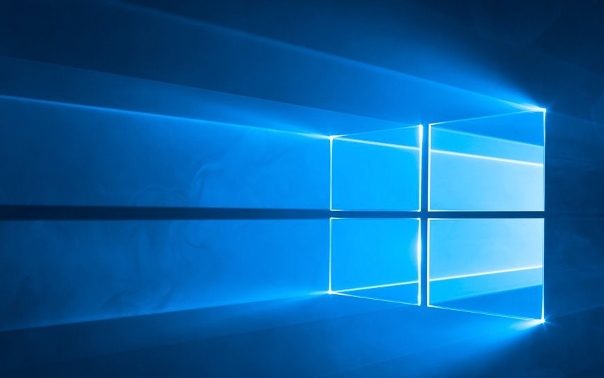
二、启动必要的系统服务
某些关键服务必须处于运行状态才能支持局域网通信,例如Server服务用于提供共享资源。
1、按下 Win + R 键,输入 services.msc,按回车打开服务管理器。
2、在服务列表中找到 Server 服务,双击打开其属性。
3、将“启动类型”设置为自动,如果服务未运行,点击“启动”按钮。
4、同样检查并确保以下服务也已启动:DNS Client、Function Discovery Resource Publication、SSDP Discovery、UPnP Device Host。
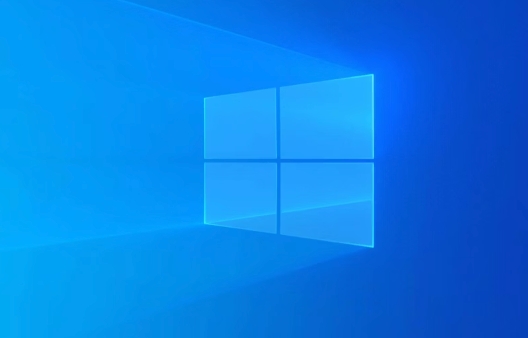
三、启用Guest账户并配置组策略
允许来宾访问可以简化局域网内的共享连接,特别是在没有设置用户账户密码的情况下。
1、按下 Win + R 键,输入 gpedit.msc,打开本地组策略编辑器。
2、依次展开“计算机配置” → “管理模板” → “网络” → “Lanman工作站”。
3、在右侧找到“启用不安全的来宾登录”,双击打开并选择“已启用”,点击确定。
4、返回桌面,右键“此电脑”选择“管理”,进入“本地用户和组” → “用户”。
5、双击“Guest”账户,在属性中取消勾选“账户已禁用”,然后点击确定。

四、修改注册表以允许不安全的来宾认证
某些情况下,系统默认阻止不安全的来宾连接,需通过注册表调整此行为。
1、按下 Win + R 键,输入 regedit,按回车打开注册表编辑器。
2、导航至路径:HKEY_LOCAL_MACHINE\SYSTEM\CurrentControlSet\Services\LanmanWorkstation\Parameters。
3、在右侧空白区域右键,选择“新建” → “DWORD (32位)值”,命名为 AllowInsecureGuestAuth。
4、双击新建的项,将其数值数据设置为 1,点击确定保存。
五、检查并加入同一工作组
局域网中的计算机需处于同一工作组才能方便地互相发现。
1、右键“此电脑”选择“属性”。
2、点击“高级系统设置”,在“计算机名”选项卡中查看当前工作组名称。
3、若与其他设备不同,点击“更改”,在“计算机名/域更改”窗口中输入统一的工作组名,例如 WORKGROUP。
4、点击确定后,系统会提示重启计算机,确认重启以应用更改。
六、启用SMB 1.0/CIFS文件共享支持
旧版共享协议可能被默认禁用,启用它可以兼容更多设备。
1、打开“控制面板” → “程序” → “程序和功能”下的“启用或关闭Windows功能”。
2、在弹出的窗口中,勾选SMB 1.0/CIFS 文件共享支持,包括其子选项。
3、点击确定,系统将安装所需组件,完成后根据提示重启计算机。
以上就是《Win10局域网访问问题解决方法》的详细内容,更多关于文件共享,局域网,Windows10,Guest账户,SMB1.0的资料请关注golang学习网公众号!
-
501 收藏
-
501 收藏
-
501 收藏
-
501 收藏
-
501 收藏
-
131 收藏
-
470 收藏
-
189 收藏
-
284 收藏
-
423 收藏
-
442 收藏
-
121 收藏
-
467 收藏
-
315 收藏
-
171 收藏
-
210 收藏
-
457 收藏
-

- 前端进阶之JavaScript设计模式
- 设计模式是开发人员在软件开发过程中面临一般问题时的解决方案,代表了最佳的实践。本课程的主打内容包括JS常见设计模式以及具体应用场景,打造一站式知识长龙服务,适合有JS基础的同学学习。
- 立即学习 543次学习
-

- GO语言核心编程课程
- 本课程采用真实案例,全面具体可落地,从理论到实践,一步一步将GO核心编程技术、编程思想、底层实现融会贯通,使学习者贴近时代脉搏,做IT互联网时代的弄潮儿。
- 立即学习 516次学习
-

- 简单聊聊mysql8与网络通信
- 如有问题加微信:Le-studyg;在课程中,我们将首先介绍MySQL8的新特性,包括性能优化、安全增强、新数据类型等,帮助学生快速熟悉MySQL8的最新功能。接着,我们将深入解析MySQL的网络通信机制,包括协议、连接管理、数据传输等,让
- 立即学习 500次学习
-

- JavaScript正则表达式基础与实战
- 在任何一门编程语言中,正则表达式,都是一项重要的知识,它提供了高效的字符串匹配与捕获机制,可以极大的简化程序设计。
- 立即学习 487次学习
-

- 从零制作响应式网站—Grid布局
- 本系列教程将展示从零制作一个假想的网络科技公司官网,分为导航,轮播,关于我们,成功案例,服务流程,团队介绍,数据部分,公司动态,底部信息等内容区块。网站整体采用CSSGrid布局,支持响应式,有流畅过渡和展现动画。
- 立即学习 485次学习
